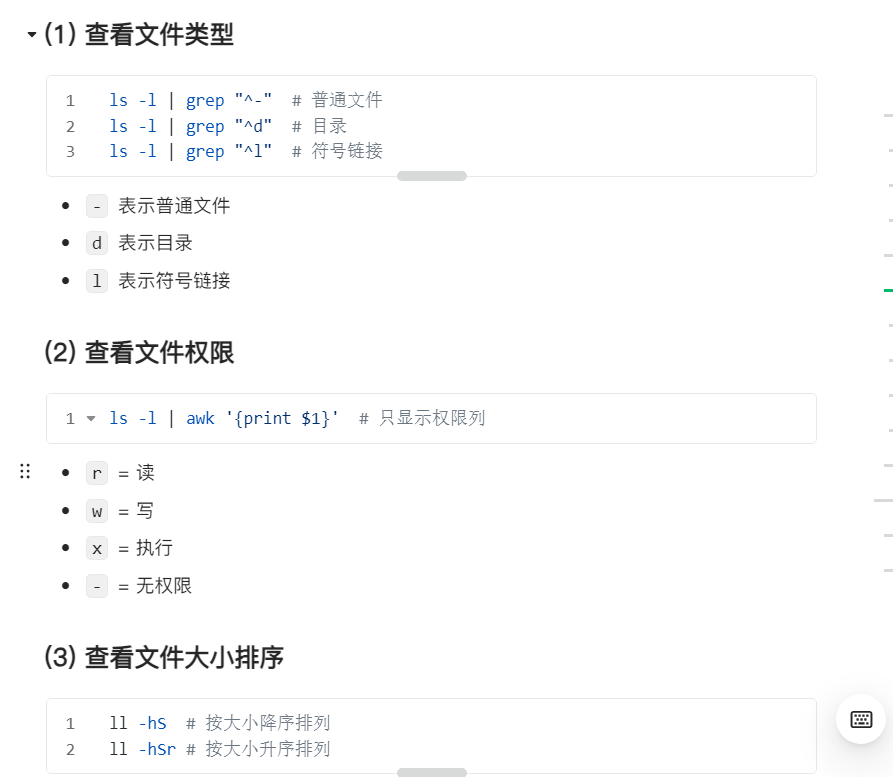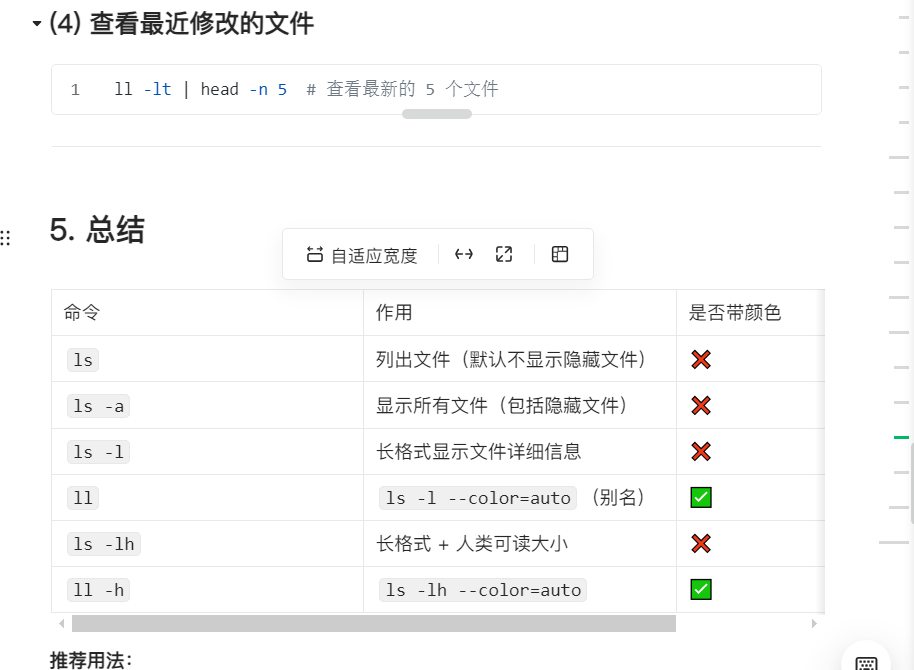find-chomd-read-ls和ll的区别
find
这个命令是用来查找文件路径的
工作中常用,用来找文件路径的
[root@localhost ~]# find / -name sayhello.c
/sayhello/sayhello.c
[root@localhost ~]#
find 是命令
/ 查找的路径
-name 查找的条件
find命令常与基本逻辑运算符-o -a -not 一起使用
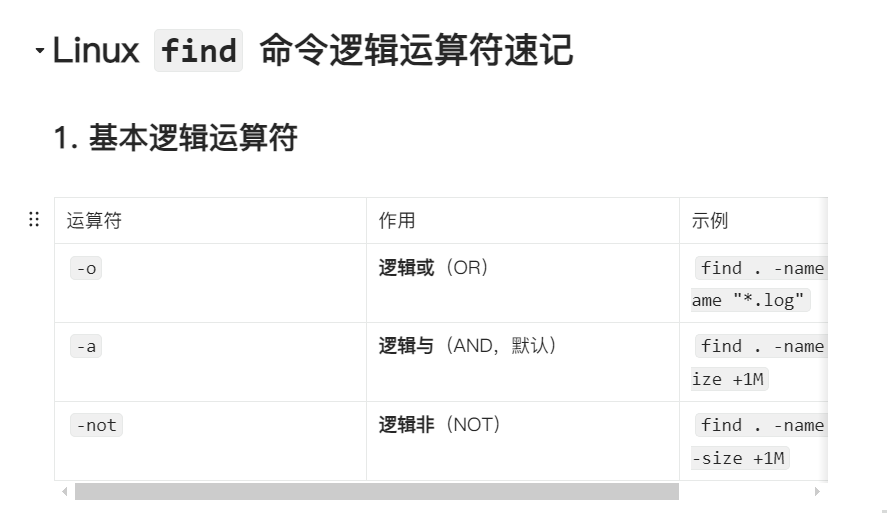
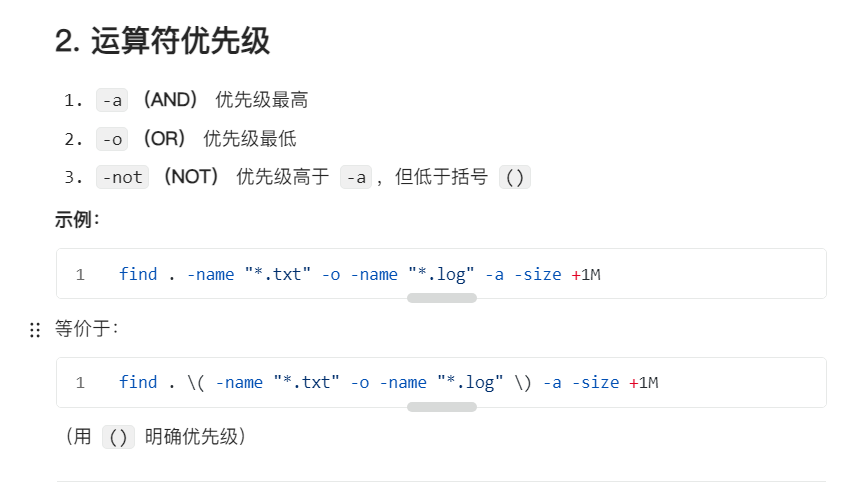
因为优先级有别,为了避免歧义:

总结

find比较重要,还有些内容补充一下
find 【路径】【选项】 【操作】
不用刻意去背,大致记得,会用就好
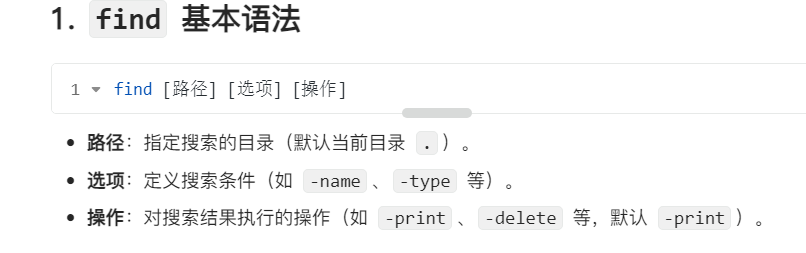
2. 常用搜索条件(选项)
| 选项 | 作用 | 示例 |
|
| 按文件名匹配(支持通配符 |
|
|
| 按文件名匹配(不区分大小写) |
|
|
| 按文件类型搜索 |
|
|
| 按文件大小搜索 |
|
|
| 按修改时间搜索(天) |
|
|
| 按修改时间搜索(分钟) |
|
|
| 按所有者搜索 |
|
|
| 按所属组搜索 |
|
|
| 按权限搜索 |
|
4. 常见操作(对搜索结果的处理)
| 操作 | 作用 | 示例 |
|
| 打印文件路径(默认) |
|
|
| 删除文件 |
|
|
| 对每个文件执行命令 |
|
|
| 批量执行命令(更高效) |
|
|
| 交互式执行命令(需确认) |
|
|
| 以 |
|
|
| 将结果保存到文件 |
|
这里注意一下,理解一下反斜杠和括号的意思
-exec后面就是接你想要执行的命令
(4) 查找并修改权限
# 将所有 .sh 文件设为可执行
find . -name "*.sh" -exec chmod +x {} \;6. 完整示例
(1) 查找 /var/log 下 7 天内修改的 .log 文件
find /var/log -name "*.log" -mtime -7(2) 查找 /home 下大于 100MB 的文件
find /home -type f -size +100M(3) 查找 /etc 下权限为 644 的文件
find /etc -type f -perm 644(4) 查找 /tmp 下不属于 root 的文件
find /tmp -not -user root(5) 查找 .txt 或 .log 且修改时间超过 30 天的文件
find . \( -name "*.txt" -o -name "*.log" \) -mtime +307. 注意事项
-delete和-exec rm的区别
-
-delete直接删除,效率更高,但不可恢复。-exec rm可结合-ok进行交互式确认。
-exec和-exec +的区别
-
-exec {} \;每个文件执行一次命令(效率低)。-exec {} +批量处理(更高效)。
- 权限问题
-
- 如果搜索系统目录(如
/root),可能需要sudo。
- 如果搜索系统目录(如
- 通配符
*在-name中的使用
-
-name "*.txt"匹配以.txt结尾的文件。-name "file*"匹配以file开头的文件。
chmod 命令简介
chmod(change mode)是 Linux/Unix 系统中用于修改文件或目录权限的命令。
权限分为 读(r)、写(w)、执行(x),分别对应:
- 读(r):查看文件内容(
cat、less等) - 写(w):修改文件内容(
vim、echo写入等) - 执行(x):运行脚本或程序(
./script.sh)
两种模式:
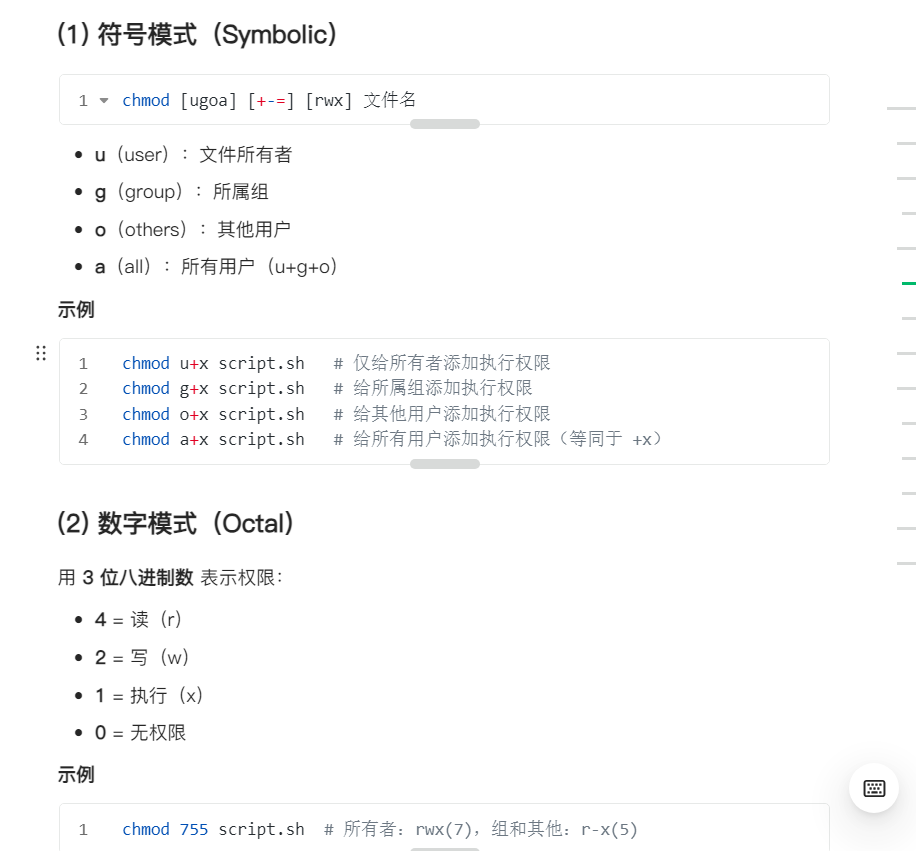
上面是设置文件权限,那如何查看文件权限呢:
使用ls -l 查看文件权限:
ls -l script.sh

read:
read适合交互式
位置变量适合脚本
[root@localhost ~]# read num1 num2 num3
10 20 30
感觉就像是定义变量的意思,连续定义多个变量
[root@localhost ~]# echo $num1 $num2 $num3
10 20 30
======
ls只是显示当前目录下的文件和子目录(不包括隐藏文件)
可接如下选项
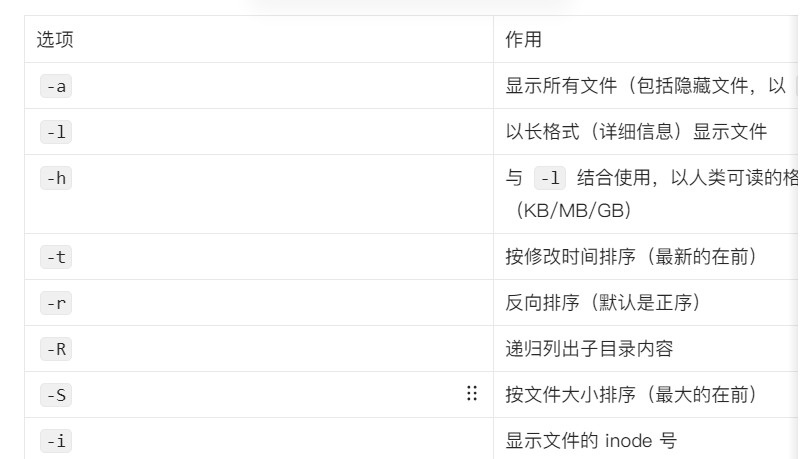
例如:
ls -l以长格式显示文件(详细信息)

这个可以显示隐藏文件
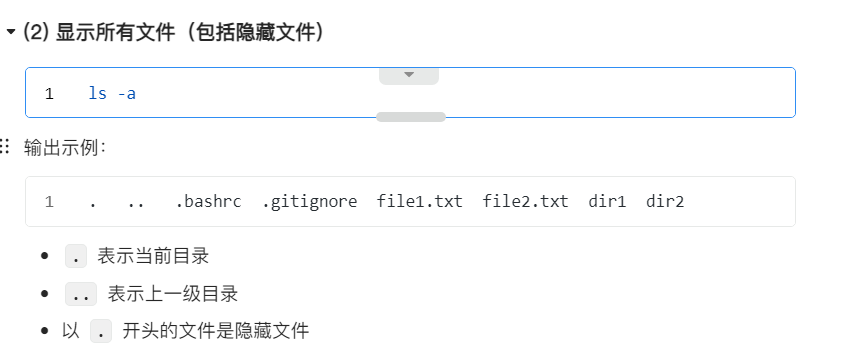
这种-h (human)以人类可读的格式显示文件大小,可以这样理解,比较好记
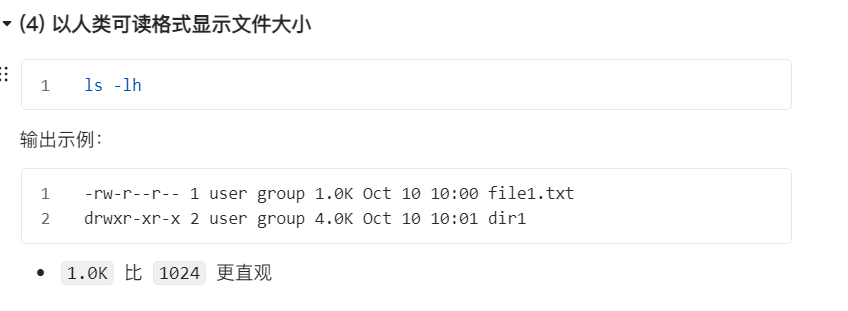
都还算比较简单好记的:
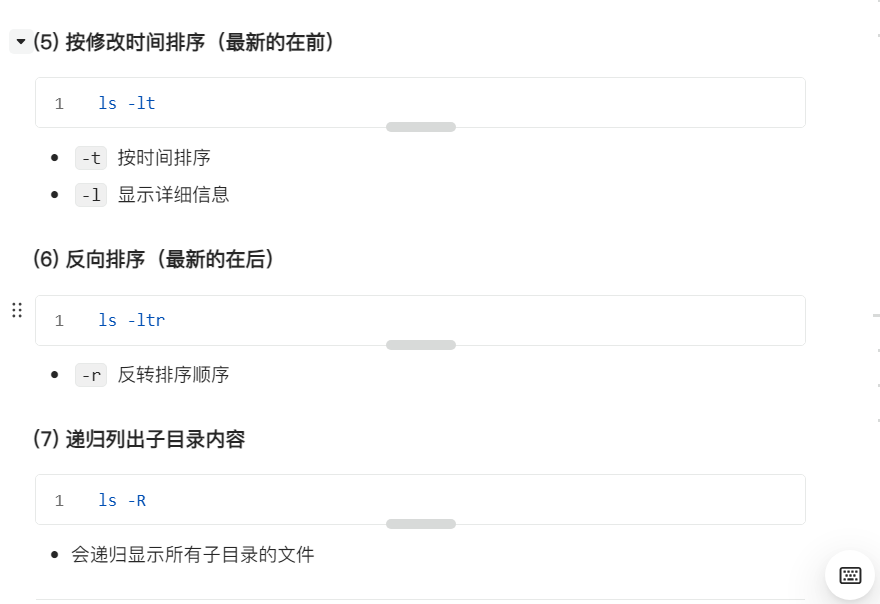
===========
ll实际上是ls -l的别名
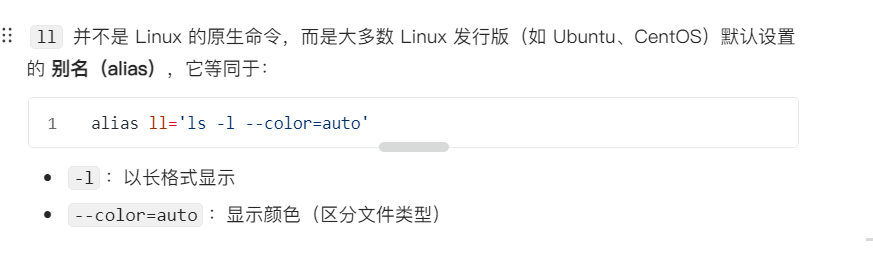 ll主要用于长格式查看文件列表,比ls更直观,因为它会显示:
ll主要用于长格式查看文件列表,比ls更直观,因为它会显示:
文件权限,硬链接数,所有者,所属者,文件大小和修改时间等信息
还有一个细微的差别:
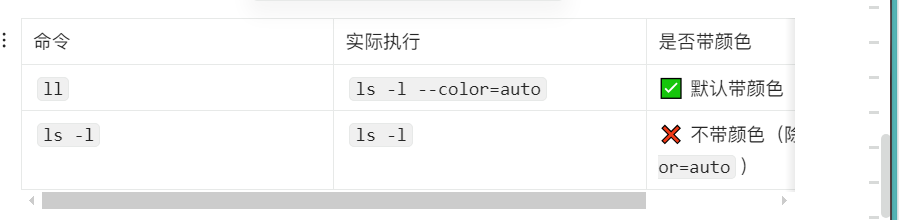
这个是在设置别名映射时默认加上的,不想要显示颜色自己也可以去取消
进入目录/root/,编辑文件.bashrc
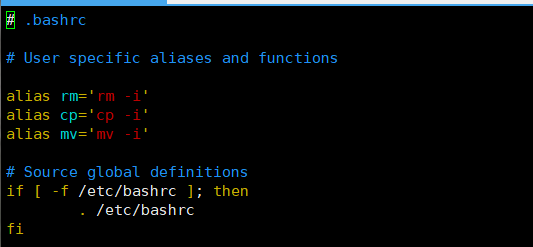
即可修改
其实也可以不用这么麻烦,直接输入如下的命令就可以了,重定向到目标文件里去,一样能生效
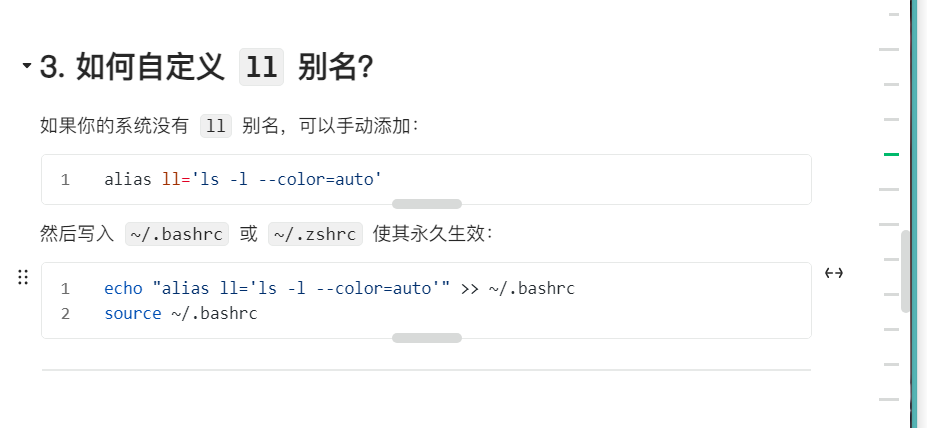
下面是关于ls和ll比较高级点的用法